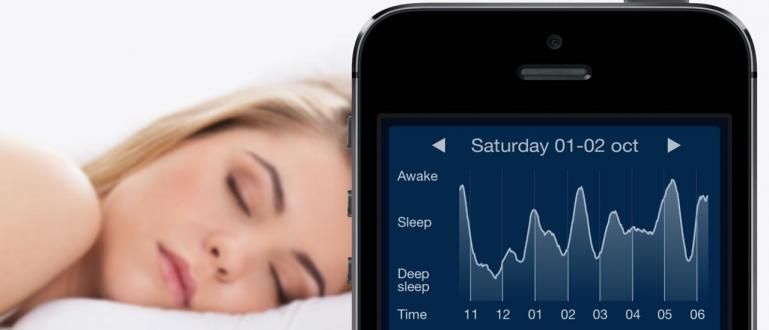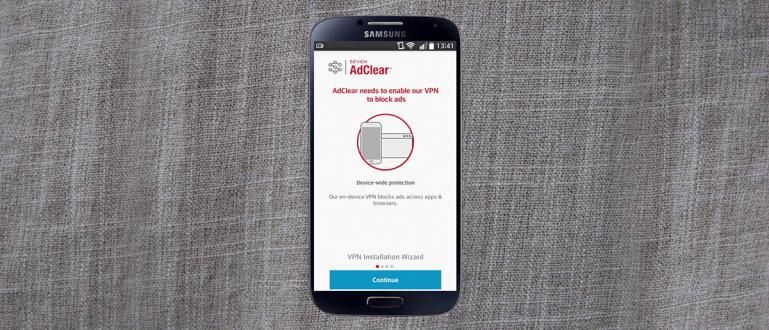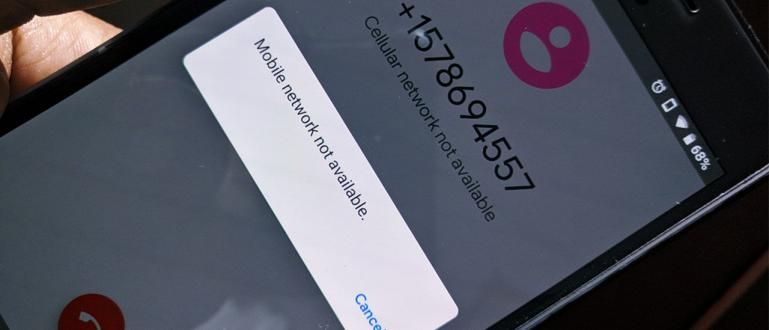هل يمكنك الكتابة بإصبعك؟ استرخ ، سيخبرك Jaka بكيفية تحويل الصوت إلى نص على جهاز الكمبيوتر أو الكمبيوتر المحمول. مجرد الحديث عن رأس المال مباشرة في الكتابة!
نظرًا لجدول الأعمال المزدحم بشكل متزايد ، قد نشعر أحيانًا بالإرهاق عند حضور حفلة لقاء أو فصول الكلية. في النهاية الحل هو تسجيل المحادثة التي حدثت ، ثم الاستماع إليها مرة أخرى بعد أن ننتهي من الراحة.
لكن في بعض الأحيان بسبب حالة ما ، نضطر إلى تلخيصها اعادة كتابة على قطعة من الورق. هذا بالتأكيد متعب للغاية ، أليس كذلك؟
لذلك ، لماذا لا تحاول فقط اتباع طريق جاكا؟ هذه المرة ، سيقدم Jaka مقالًا حول كيفية تحويل الصوت إلى نص على جهاز الكمبيوتر أو الكمبيوتر المحمول!
كيفية تحويل الصوت إلى نص
لا يمكن فصل البشر عن أنشطة الكتابة ، علاوة على ذلك ، يمكنك تعلم الحيل المختلفة واحدة تلو الأخرى ، مثل كيفية إزالة الخط الأحمر في MS Word.
حسنًا ، بالنسبة لأولئك الذين سئموا الكتابة بأصابعك ، سيعلمك Jaka كيفية الكتابة باستخدام الصوت أو الصوت على جهاز كمبيوتر أو كمبيوتر محمول. الحيلة هي تحويل الصوت إلى ميزة نصية. هنا المزيد!
تحويل الصوت إلى نص باستخدام التطبيقات
قبل البدء ، سيخبرك Jaka بالمفهوم أولاً. هنا يستخدم Jaka تطبيقين ، وهما: واجهة برمجة تطبيقات Google Web Speech و كابل صوت افتراضي.
واجهة برمجة تطبيقات Web Speech من Google هي أحد التطبيقات التي قادر على تغيير الصوت من عند ميكروفون (سمع) في نص. بينما يعد كبل الصوت الافتراضي تطبيقًا قادرًا على القيام بذلك إرسال الصوت من تطبيق إلى آخر.
المفهوم بسيط. هنا سيقوم ApkVenue بتشغيل تطبيق مشغل الصوت ، بعد ذلك أرسل الصوت عبر كبل الصوت الافتراضي إلى تطبيق Web Speech API من Google. يمكنك مشاهدته لاحقًا باللغة الإندونيسية.
بدون مزيد من اللغط ، إليك دليل حول كيفية الكتابة على جهاز كمبيوتر شخصي أو كمبيوتر محمول باستخدام صوتك!
الخطوة 1: أولاً وقبل كل شيء ، ابدأ بتنزيل تطبيق يسمى كابل صوت افتراضي، إذا تم تثبيته على الفور. يمكنك تنزيله على الرابط أدناه.
انقر لتنزيل Virtual Audio Cable
الخطوة 2: إذا كان لديك ، يرجى الاطلاع على شريط الأدوات في الزاوية اليمنى السفلية ، انقر بزر الماوس الأيمن فوق "مكبر الصوت". بعد ذلك ، الرجاء الضغط "تشغيل الأجهزة".

إذا كان الأمر كذلك ، انقر بزر الماوس الأيمن فوق "خط 1"، ثم اضغط "تعيين كجهاز افتراضي".

الخطوه 3: يرجى الانتقال إلى أي تطبيق لمشغل الصوت ، سواء كان Windows Media Player أو YouTube أو أيًا كان.
بعد ذلك ، مهمتك التالية هي تشغيل مشغل الموسيقى ال. في الواقع ، في المستقبل ، لن يخرج الصوت من مكبرات الصوت. هذا لا يهم ، لأن هذه هي الطريقة التي يعمل بها تطبيق Virtual Audio Cable.
الخطوة - 4: بعد ذلك الرجاء الذهاب الى صفحة الموقع واجهة برمجة تطبيقات Google Web Speech، ثم اضغط على الصورة "ميكروفون". تم ، النتيجة تشبه إلى حد ما الصورة أدناه.

هذه هي طريقة تحويل الصوت إلى نص باستخدام تطبيق التعليمات من Windows. يمكنك تشغيله باللغة الإندونيسية أو لغات أخرى حسب الحاجة. كيف؟ سهل جدا أليس كذلك؟
تحويل الصوت إلى نص باستخدام التعرف على الكلام في Windows
ربما تشعر أن الطريقة المذكورة أعلاه معقدة للغاية لأنها تستخدم تطبيقًا يجب تثبيته أولاً ، لذلك لا تقلق. يمكنك أيضًا استخدام Windows Speech Recognition (التعرف على الكلام) المتوفر بالفعل على جهاز الكمبيوتر الشخصي الذي يعمل بنظام Windows أو الكمبيوتر المحمول.
هذا فقط ، يمكن لهذه الطريقة أن تعمل على النحو الأمثل فقط على نظام التشغيل Windows 10 ، نعم ، عصابة! بالنسبة لأولئك الذين لا يزالون يستخدمون نظام التشغيل Windows أقل من 10 ، يجب عليك الترقية على الفور إلى نظام التشغيل Windows 10.
بدون مزيد من اللغط ، إليك دليل حول كيفية الكتابة على جهاز كمبيوتر أو كمبيوتر محمول باستخدام صوتك عبر Windows Speech Recognition!
الخطوة 1: أولاً وقبل كل شيء ، تأكد من تثبيته على جهاز الكمبيوتر أو الكمبيوتر المحمول ميكروفون أو سماعة. بدون جهاز التسجيل هذا ، لا يمكنك بالتأكيد تسجيل صوتك لتحويله إلى نص ، أليس كذلك؟
الخطوة 2: بعد ذلك ، انتقل إلى الخيارات التعرف على الكلام. بدلاً من التعقيد ، يمكنك كتابته مباشرةً في حقل البحث.

مصدر الصورة: sea.pcmag.com
الخطوه 3: عند فتحه ، سيُعرض عليك عدة خيارات. يختار ابدأ التعرف على الكلام. لاحقًا ، ستقوم بمعايرة الميكروفون الذي تستخدمه حتى تعرف حقًا صوتك بالتفصيل.
الخطوة - 4: بعد ذلك ، قم بتشغيل الخيار تمكين مراجعة المستند، سيساعد هذا الكمبيوتر أو الكمبيوتر المحمول على التعرف على صوتك وتحويله إلى نص.

مصدر الصورة: sea.pcmag.com
الخطوة - 5: بعد ذلك ، قم بتشغيل الخيار استخدم وضع التنشيط الصوتي، سيساعد هذا الكمبيوتر أو الكمبيوتر المحمول على التعرف على صوتك بشكل أفضل.

مصدر الصورة: sea.pcmag.com
الخطوة - 6: أخيرًا ، حدد الخيار قم بتشغيل التعرف على الكلام عند بدء التشغيل. سيظهر التعرف على الكلام لاحقًا فورًا عند تشغيل الكمبيوتر الشخصي أو الكمبيوتر المحمول.

مصدر الصورة: sea.pcmag.com
تم الانتهاء من! يمكنك تجربته على أي نظام أساسي يمكنك تجربته ، مثل Microsoft Word. يمكنك أيضًا الكتابة بالصوت على Android والتي يمكنك قراءتها في المقال الذي كتبه جاكا.
كان هذا هو الدليل حول كيفية تحويل الصوت إلى نص على جهاز كمبيوتر شخصي أو كمبيوتر محمول. سهل جدا ، أليس كذلك؟
اقرأ أيضًا مقالات حول تيك هاك أو غيرها من المقالات الشيقة من ديبتيا.